WordPress iletişim formu nasıl eklenir?
Site ziyaretçilerin sizinle iletişime geçmesi aslında büyük önem taşıyor. Bunun için de WordPress iletişim formu eklentisine ihtiyacınız var. Bu iletişim formu vasıtasıyla site yöneticisi mail adresinin gizliliğini koruyabilir ve aynı zamanda ziyaretçilerden yorum alabilir.
İletişim formu eklentilerinin başında da Contact Form 7 gelmektedir. Bu eklenti WordPress ortamının en çok kullanılan iletişim formu eklentisidir. Yazımızda WordPress iletişim formu nasıl eklenir sorusuna cevap bulabilirsiniz.
İletişim Sistemi Kurulması
Öncelikle WordPress’in kendi yapısında bir iletişim formu olmadığını ve bunu sizin eklemeniz gerektiğinin altını çizmek isteriz. Yalnızca iletişim formunun oluşturulması değil, bu iletişim formunun posta gönderebilmesinin de sağlanması gerekir.
Normal koşullarda pek çok sunucuda artık PHPmail uygulaması çalışmaz. Spam engelleme maksadıyla neredeyse tüm servis sağlayıcılar artık smtp geçitlerini kullanır ki, bunun için mail yapılandırma pluginleri kullanmanız gerekecektir.
Contact Form7 veya başka bir eklenti olması fark etmeksizin öncelikle yapının kurulması ve çalışır hale getirilmesi gerekir.
İletişim formunun kurulumu ve oluşturulması
WordPress iletişim formu kurulumu oldukça kolay ve kısa sürede oluşturulabilecek bir eklentidir. Bunun için de ilk yapmanız gereken WordPress yönetici alanına giriş yapmaktır. Bu işlemden sonra aşağıdaki adımları sırasıyla izleyebilirsiniz;
- Yönetici alanına giriş yaptıktan sonra sayfanın solundaki menüde yer alan “Eklentiler” sekmesine tıklamanız gerekiyor. Burada karşınıza çıkan “Yeni Ekle” seçeneğiyle eklentiyi ekleyebilirsiniz.
- “Yeni Ekle” seçeneğinde karşınıza çıkan alanda Contact Form 7 eklentisini aratmalısınız. Eklentiye ulaştıktan sonra “Hemen Yükle” seçeneğine de tıklamanız gerekiyor.
- Eklentinin yüklendiği bildirimini aldığınızda aktifleştirme işlemini başlatabilirsiniz. Böylece eklenti sitenizde aktif bir hale gelecektir.
- Eklenti aktif hale geldikten sonra sıra iletişim formunu oluşturmaya geldi demektir. Bunun için de “İletişim” seçeneğine tıklayarak “Yeni Ekle” butonuna tıklamanız gerekiyor.
- “Yeni İletişim Formu Ekle” başlığının altındaki boş alan bir başlık verebilirsiniz. Formda yer alan halihazırda yerleştirilmiş olan başlıkları değiştirip değiştirmemek de tamamen size kalmıştır. Bu formu dilediğiniz gibi güncelleyebilirsiniz.
E-mail formatı ve formu yayınlama aşaması
WordPress iletişim formu için bazı özellikler ekleyebilir ve her şeyin neticesinde formu yayınlama aşamasına gelebilirsiniz. Özellikle ziyaretçilerin iletişim bilgilerinin yer aldığı e – mail formatını oluşturmak iletişim formunda önemli bir yere sahiptir. Bunun ardından formu yayına hazır bir hale getirebilirsiniz. Aşağıdaki adımları izleyerek bu işlemi sonlandırabilirsiniz.
- “Posta” sekmesine tıklayarak “Kime” boşluğuna geçerli bir e posta adresi yazmanız gerekiyor. Burada yer alan e posta adresi ziyaretçilerin iletişim kuracağı adrestir. Bu yüzden geçerli olması ve doğru bir şekilde yazılmış olması gerekiyor.
- Tüm bu işlemlerin ardından sıra geldi formu kaydetmeye ve yayınlamaya. Bunun için sağ kısımda yer alan “Kaydet” sekmesine tıklayın ve şu zamana kadar yaptığınız her şeyin kaydedilmesini sağlayın.
- Bu işlemin ardından sayfanın üst kısmında bir shortcode göreceksiniz. Shortcode’u kopyalayın ve iletişim formunun gözükmesini istediğiniz yere yapıştırın. Bu yerler sitenizdeki sayfa, widget ya da gönderi gibi noktalar olabilir. Tüm bu işlemlerin ardından iletişim formu kullanıma hazırdır.
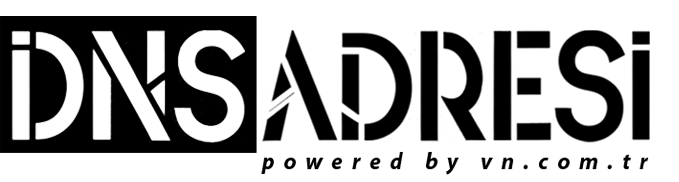

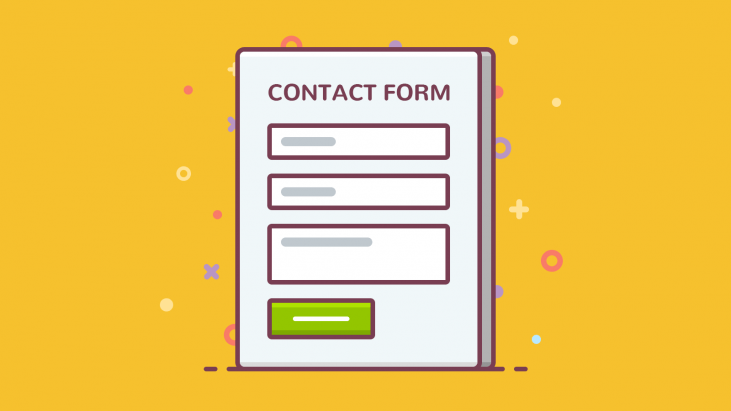
No Comments